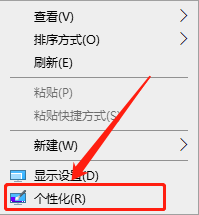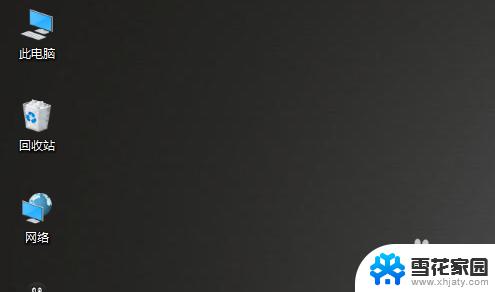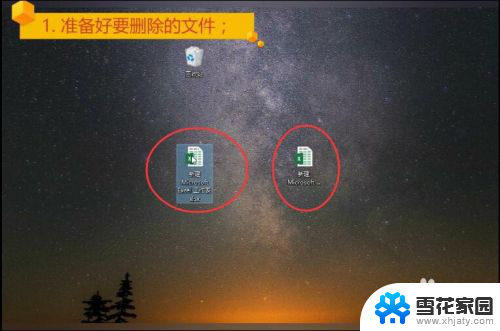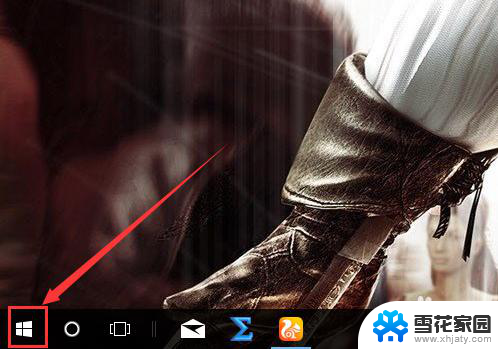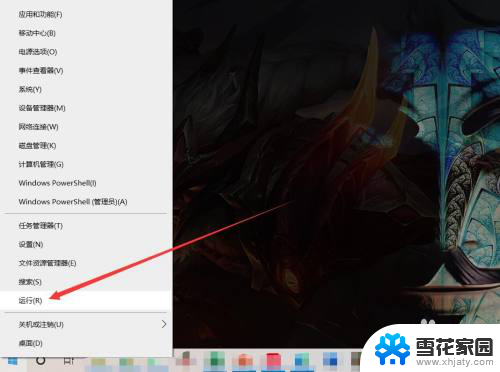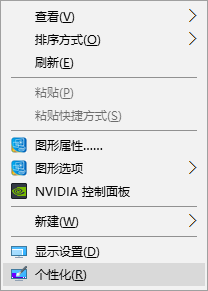win10桌面没有回收站 如何在Win10桌面上找回回收站图标
win10桌面没有回收站,在Win10桌面上找不到回收站图标可能让一些用户感到困惑和不便,回收站作为一个重要的功能,通常用于存放被删除文件和文件夹,但在Win10桌面中默认情况下却没有显示回收站图标。对于那些习惯使用回收站进行文件管理的人来说,这可能会导致一些不便和困惑。幸运的是有几种方法可以在Win10桌面上找回回收站图标,让我们一起来看看吧。
操作方法:
1.在Windows10系统桌面,我们点击左下角的“小娜”图标。在弹出菜单中定位到搜索框
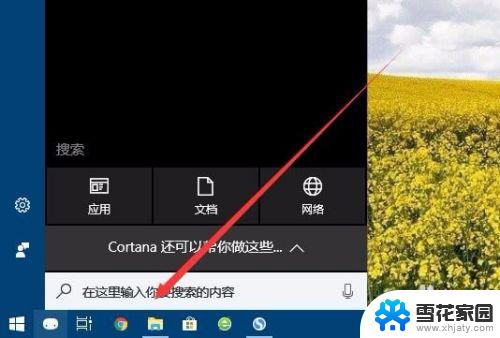
2.接下来在搜索框中输入“设置”进行搜索,然后点击搜索结果中的“设置”菜单项。
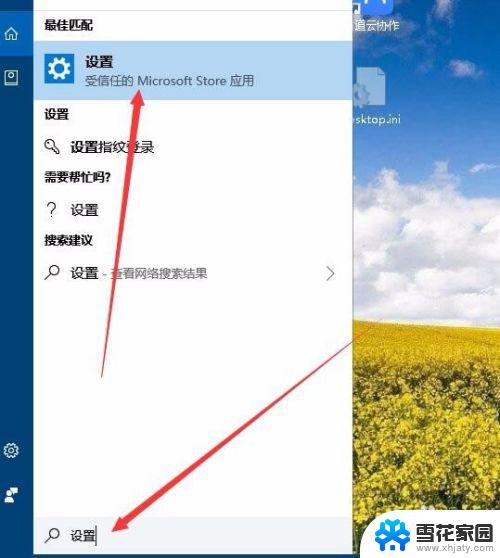
3.在打开的Windows设置窗口中,点击“个性化”图标。
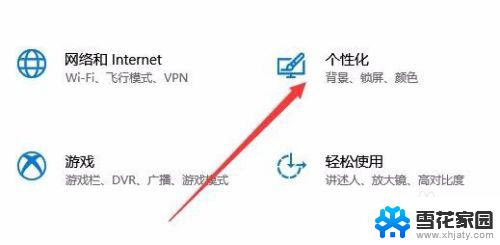
4.然后在打开的个性化窗口中,点击左侧边栏的“主题”菜单项。
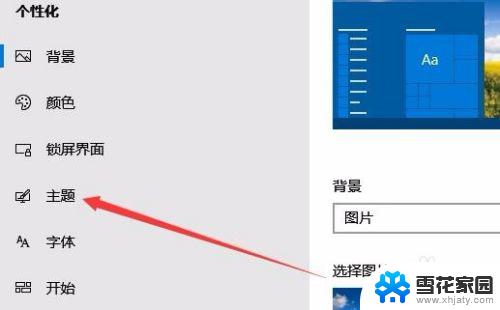
5.在右侧的窗口中找到“桌面图标设置”的快捷链接。

6.这时会打开桌面图标设置窗口,在窗口中我们找到“回收站”设置项。同时勾选该设置项前面的复选框,最后点击确定按钮。
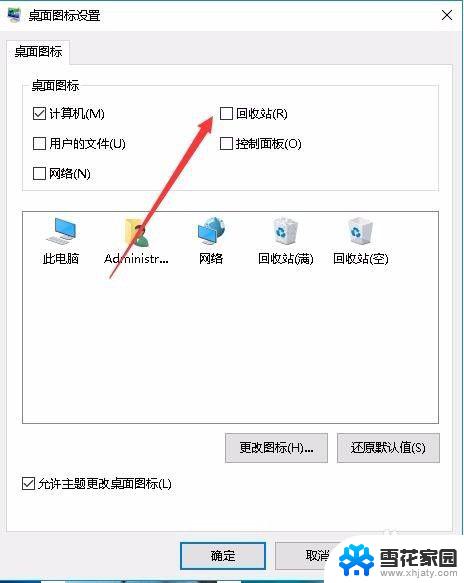
7.这时回到Windows10桌面,就可以看到回收站的图标显示出来了。

以上便是win10桌面没有回收站的全部内容,如果您还有不清楚的地方,可以参考以上小编的步骤进行操作,希望能够对大家有所帮助。